¿Cómo aumentar el tiempo de grabar pantalla en Windows 10? - Ajustar tiempo

Windows es un sistema que siempre te va a sorprender con sus versiones y actualizaciones, ya que siempre quiere mejorar cada vez todas sus herramientas y funciones, en este caso si sientes la necesidad de grabar video de la pantalla de tu PC con audio y aumentar el tiempo, con Windows es posible hacerlo para que así tengas la comodidad de ver todo lo que grabaste ya sea en aplicaciones o en juegos.
- ¿Cuánto tiempo dispongo para grabar pantalla en Windows 10?
- ¿En dónde se guardan las grabaciones de pantalla en Windows 10?
- ¿Cuáles son las webs online que pueden grabar pantalla en Windows 10?
- ¿Qué programas de escritorio pueden grabar pantalla en Windows 10?
- ¿Cómo configurar la grabación en segundo plano en capturas de Windows 10?
- ¿Por qué motivos Windows 10 podría no dejarte grabar y cómo solucionarlo?
¿Cuánto tiempo dispongo para grabar pantalla en Windows 10?
Windows tiene la función nativa de que puedes llegar a grabar 30 minutos o hasta 2 horas, de igual manera si quieres puedes ajustar la grabación en segundo plano, y si está activada son igual 30 minutos para grabar tu pantalla.
Ajustar configuración de tiempo
- Debes ir a configuración, selecciona Juegos y luego Capturas
- En grabación de segundo plano vas a seleccionar Grabación en segundo plano mientras estoy jugando un juego
- Luego vas a seleccionar el periodo de tiempo que quieres grabar
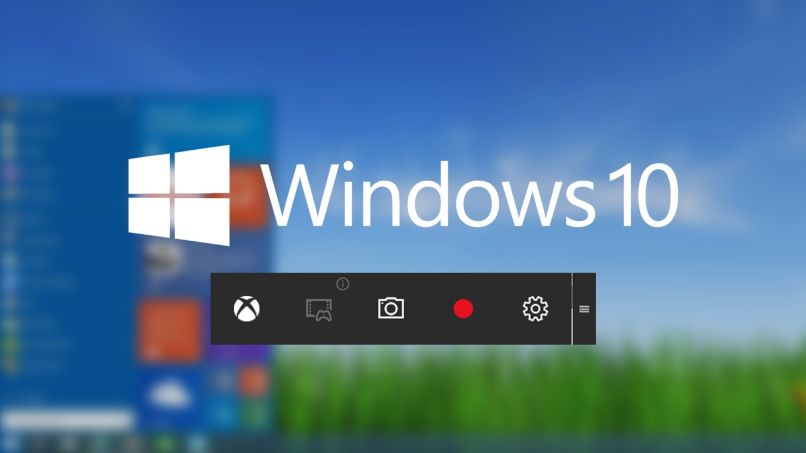
¿En dónde se guardan las grabaciones de pantalla en Windows 10?
Si deseas buscar todas las cosas que has grabado en tu pantalla de Windows, lo que debes hacer es irte al inicio de Windows luego seleccionar configuración, después Juegos y dentro de esta opción vas a conseguir la carpeta de Captura haces clic para que se abra y vas a conseguir todas tus grabaciones.
¿Cuáles son las webs online que pueden grabar pantalla en Windows 10?
Hoy en día existen muchos programas para grabar la pantalla de tu ordenador, lo puedes utilizar para grabar los videos de aplicaciones, o grabar una clase o grabar algún videojuego que estés jugando, algunas de las aplicaciones que puedes utilizar son: Monosnap, OBS Studio, RecordScreen.io, Vclip entre otras.
Camtasia
- Para grabar la pantalla de tu ordenador, debes abrir primero la aplicación y pulsar 'Red' o F9
- Una vez ya presionada esa acción comenzará la grabación de lo que estés haciendo en tu ordenador
- También podrás capturar tu voz y los sonidos del sistema
- Cuando termines de grabar, se abrirá el video para que así puedas editarlo.
Screencast-o-matic
Para grabar la pantalla debes visitar la página y hacer clic en 'iniciar grabación', ya iniciada la grabación en la pantalla te va a aparecer un cuadro de línea discontinua que es el panel de control ahí vas a especificar el tamaño de la grabación y el volumen del micrófono.
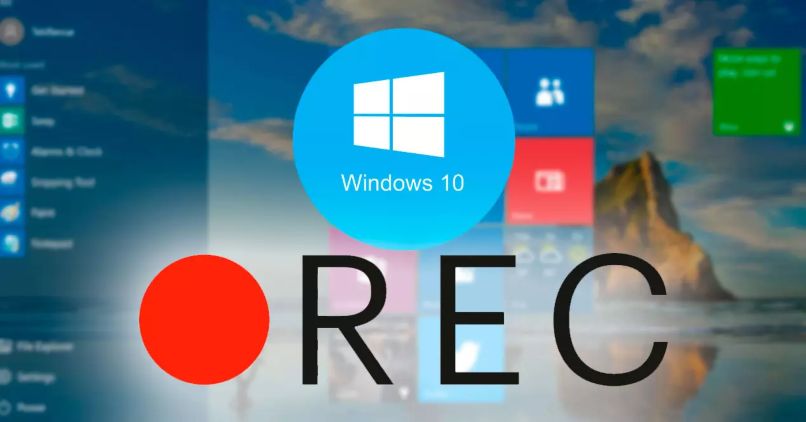
Loom
Debes crear una cuenta utilizando Google y al ingresar a Loom se va a activar y te va a aparecer el menú de opciones para grabar la pantalla y webcam o cámara frontal, Loom te va a permitir elegir si quieres mostrar todo el contenido de tu escritorio o solo una pestaña del navegador, cuando quieras dejar de grabar solo tienes que presionar el logo de Loom.
¿Qué programas de escritorio pueden grabar pantalla en Windows 10?
En el navegador siempre vas a conseguir programas para grabar la pantalla, audio o sonido de tu PC, y vas a elegir el que sea de tu preferencia, sin embargo, aquí te explicaré como funcionan algunos de estos programas y cuáles son sus funciones.
Active Presenter
Este programa te ayuda a sacar captura de pantalla y a grabar el contenido que quieres desde la pantalla de tu ordenador, es una aplicación que puede convertir las grabaciones en formato AVI, WMV, MPEG-4/MP4, FLV, HTML.
Open Broadcaster Software
Es un programa que permite más que todo grabar las partidas de videojuegos y emitirlas a través de internet utilizando servicios como Twitch.TV
Ezviz
Esta es una cámara que te ayuda a grabar todo en un ángulo de 360°con una resolución de 1080p, cuenta con visión nocturna con infrarrojos y puedes configurarla desde tu dispositivo móvil y tu ordenador.
XSPlit Bradcaster
Este es un programa que te permite grabar la pantalla de tu ordenador y puedes gestionarlo todo desde un solo monitor, puedes cambiar el tamaño de fuentes de medio como imágenes, videos, GIF y páginas web, también podrás agregar llamadas y tomar capturas con un solo clic.

¿Cómo configurar la grabación en segundo plano en capturas de Windows 10?
La grabación en segundo plano se utiliza mucho para grabar los videos juegos y puedes afectar el rendimiento del mismo, para ajustar su configuración solo debes elegir que es lo que quieres grabar, si solo una pequeña parte o si quieres grabar todo.
¿Por qué motivos Windows 10 podría no dejarte grabar y cómo solucionarlo?
Esto puede pasar debido a que no tienes una ventana adecuada abierta para grabar, puede deberse a que la barra de juegos solo se puede usar para grabar la pantalla en programas o videojuegos, entonces una grabación de video de su escritorio no es posible.
Instalar las actualizaciones
Siempre es bueno que te des cuenta de las actualizaciones que tiene Windows, ya que gracias a las actualizaciones te permite el mejoramiento de tus aplicaciones o programas, si llegan a estar desactualizadas es posible que empieces a presentar problemas y fallas en tu ordenador.
Desactivar temporalmente antivirus
Si llegas a presentar algún problema como que no puedes grabar la pantalla de tu ordenador, posiblemente se deba a que tengas que desactivar el antivirus, ya que por proteger la seguridad de tu equipo y evitar software malicioso, se bloquea el funcionamiento de algunos programas.







